・動画を流しても音が出ない
・急に音が出なくなった
Youtubeを見ていて、上記のように映像は流れるのに音が出ないといったトラブルが、稀に発生する場合があります。
今回はそんなトラブルが発生した際の原因や対処法をパソコン・スマホ別に解説していくので、現在困っている方や、今後のためにもぜひ参考にしてみてください。
Youtubeから音が出ない原因は?

Youtubeで音が出ないと、動画の内容も理解できず、Youtube Musicを利用する際もストレスが溜まってしまいます。
では、なぜ音が出てこないのでしょうか?
動画に問題がある
Youtube用に編集した動画を書き出す場合、編集ソフトなどの不具合で音が動画に載らない場合があります。
また編集上、あえて動画に音を載せてない場合も考えられます。
そういった動画に元々音が付いてない場合、視聴する側は対処する術はありません。
Youtubeの動画がミュート
動画を見ている最中に確認してほしいのが、Youtubeの動画がミュートになっているかどうかです。
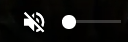
動画の左下の音量調節のマークに、上記のような斜めの線が入っているとミュート状態になっていて、音が聞こえないようになっています。
何かの拍子でマークを押してしまって、ミュートがオンになってしまった可能性が考えられます。
デバイスがミュート
Youtubeの動画もミュートになっていない場合、パソコン、スマホなどのデバイスがミュートになっている可能性があります。
パソコンの場合は音量ミキサーに斜線が入っているとミュート状態で、スマホは音量が0になっているとミュート状態です。
音が聞こえない場合は、一度デバイスの音量を確認してみてください。
Youtubeの不具合

Youtubeのサーバーや、アプリ上で問題が起こっている場合も、音が聞こえない要因の1つです。
サーバーは解決するのは不可能に近いです。
ですがYoutube側の問題でも、キャッシュなど視聴者側で解決できる方法もあるので、後半に解説していきます。
デバイスの不具合
パソコンやスマホ側に不具合が起こっていると、音が聞こえない場合もあります。
また、イヤホンで聞いている場合はイヤホンが壊れていたり、充電切れなどがあったりします。
音が出ない場合の対処法

Youtubeで動画から音が出なかった場合、いくつかの対処法が考えられます。
動画の音声マークを確認
動画を開いた際、画面左下の音声マークに斜線がかかっていないか確認してください。
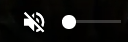
上記の場合はミュートになっているので、音が聞こえない仕様になっています。
解除方法は音声マークを再度クリックすると、ミュート状態が解除されます。
デバイスの音量を確認
Youtubeの音声マークが正常であれば、デバイスの音量を確認してみてください。
パソコンの場合は、右下に表示されている音量ミキサ―がミュートになっていると、音が出力されません。
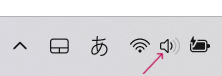
そしてiPhoneやAndroidなどといったスマホや、ipadなどのタブレットは、端末の音量調節が0になっている可能性が高いです。
端末の横などについている音量調節ボタンを押して、音量をあげてみてください。
Bluetoothの確認

YoutubeをBluetoothでつないで、イヤホンで視聴している場合、正常に繋がっていない場合があります。
稀にBluetoothがうまく機能しないことが起こります。
もし正常に繋がっていない場合は、デバイスのBluetoothをオフにし、再度オンにしてみてください。
これで繋がるケースがあります。
デバイス、アプリの設定確認
デバイスやYoutubeアプリの状態はどうなっていますか?
見ているデバイスや、Youtubeのアプリの設定が正常でないと、Youtubeがうまく稼働せず、音が聞こえない場合があります。
パソコンの場合
パソコンで見ている場合は、下記を確認してみてください。
- パソコンのアップデート状況
- キャッシュの削除
- ストレージ容量
もし、パソコンを最新の状態にアップデートされていなかったり、キャッシュ、ストレージ容量が足りない場合は、Youtubeが正常に稼働せず、音が聞こえないことが発生するかもしれません。
また、こういった場合は他のサイトや、ソフトのインストールもできない可能性があるため、定期的な確認が必要です。
スマホの場合
スマホでYoutubeアプリを開いてみている場合は、下記の点に注意してください。
- 最新バージョンのアップデート
- 他のアプリを閉じる
- ストレージ容量の確認
パソコン同様、Youtubeアプリも最新の状態にアップデートされていないと、アプリが稼働しない場合があります。
またストレージ容量の確認はもちろん、複数のアプリを同時に開いている場合、スマホやタブレットが重くなることも音が出ない要因の1つとも言えます。
スマホやタブレットの状態を確認しつつ、なるべく重くならないように使用してみてください。
Youtube側で解決できない場合

ミュート、デバイスやイヤホンの接続などを試しても、Youtubeから音が出ない…。
そういった場合は、Youtube側で何かしらの問題が起きている可能性があります。
この場合、視聴者はどうすることもできないので、Youtubeの運営が解決させるしか方法はありません。
Youtube(Google)の公式ページでは、音が出なくなった際の対策がまとめられています。
ですが今回の記事、公式ページの対策で解決がしなかった場合は、下記の方法で解決に近づける可能性があります。
上記は音の出力以外のトラブルも調べたり、問い合わせすることが可能です。
問い合わせに関しては、回答が100%もらえる訳ではないですが、改善につながる可能性があるので、問題や改善してほしい点があった場合は問い合わせしてみてください。
まとめ
今回はYoutubeの音が出ない原因や改善点、Youtubeへの問い合わせ方法などについてまとめてみました。
多くの原因が考えられるので、現在音が出なくて困っている方は、ぜひまとめた内容を参考にしてみてください。

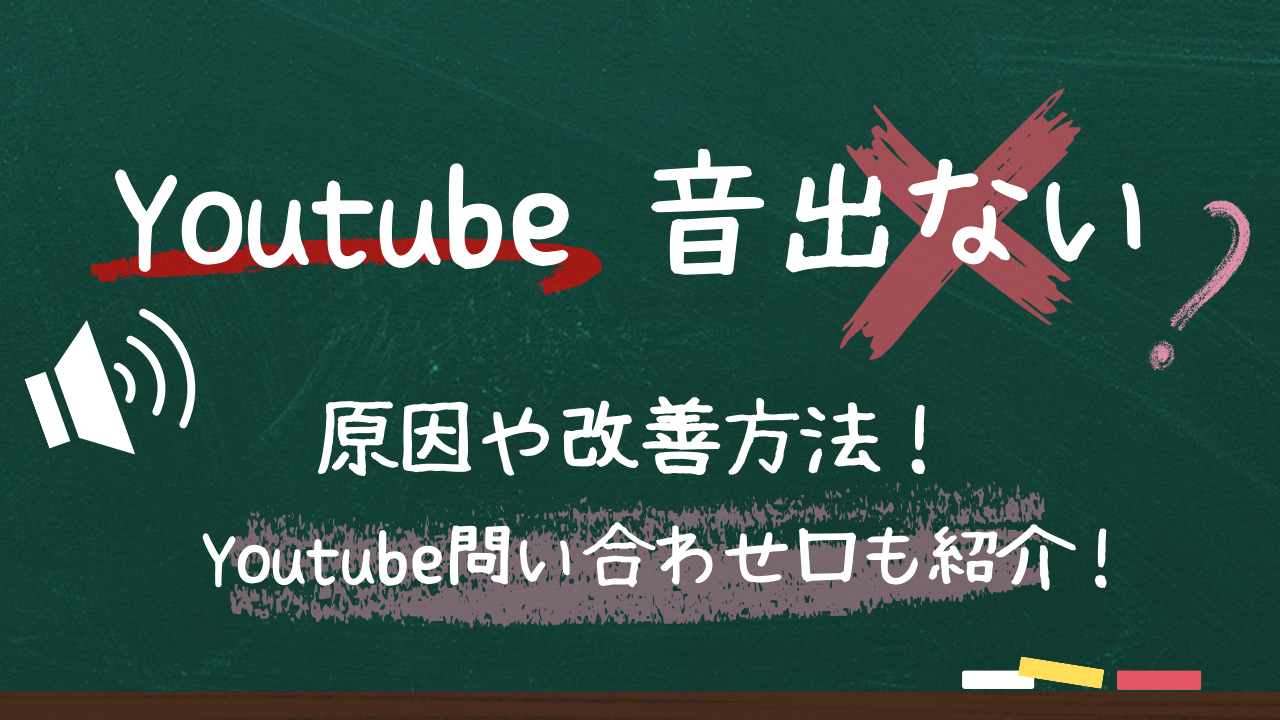








コメント